Создание Модели
Данных Отчетов 8-7
Данные Браузера
Создание Отчета в Библиотеке
Библиотека обеспечивает границу, чтобы
защитить целостность вашего проекта. Большинство организации считают, что
установление несколько библиотек, которые помогают отличить один комплект
модели от другой. Вы можете сгенерировать
отчет по библиотекам и моделей в эти библиотеки для Mart.
Для создания отчета о Библиотеке от просмотра
Данных:
1. Откройте диспетчер Библиотеки, либо из меню
" Сервисы " или AllFusion
ММ Инструментов.
В AllFusion ММ Library Manager окно.
2. Нажмите Кнопку " Отчет".
Просмотр Данных окно.
3. Расширить Библиотеку Отчетов папки в панели
отчеты.
4. Выберите тип отчета, которое вы хотите
создать. Для этого упражнения выберите Библиотека
Отчет.
Описание тип отчета отображается в нижнем
левом окне.
5. Нажмите Зеленую кнопку со Стрелкой.
Отчет формируется и отображается в панели
" отчеты Данных
Браузер под выбранного типа отчета.
В следующем примере показано, библиотека
отчетов с результирующий набор, появляющиеся в правой панели.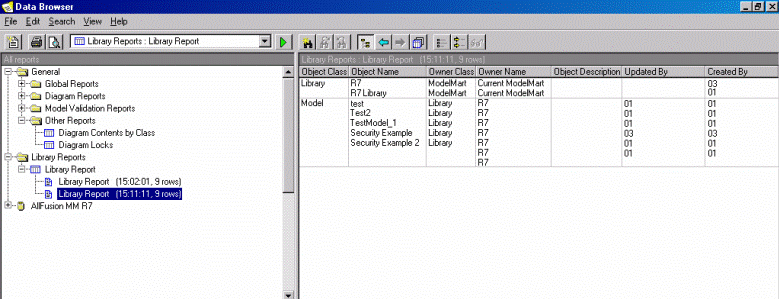
8-8 AllFusion Model Manager
Приступая к работе
Данные Браузера
Сгенерировать Отчет по Устранить Нарушения
Безопасности
Если у вас нет необходимых прав для внесения
изменений в модель, и вы попробуйте сохранить модель, Устранить Нарушения
Безопасности откроется диалоговое окно.
Чтобы сгенерировать отчет по нарушениям
безопасности Данных Браузера:
1. Нажмите Данных Браузера значок на панели
инструментов.
Просмотр Данных окно.
2. Расширить Нарушения Безопасности папки в
панели отчеты.
3. Выберите Нарушения Безопасности Доклад.
Описание тип отчета отображается в нижнем
левом окне.
4. Нажмите Зеленую кнопку со Стрелкой.
Отчет формируется и отображается в панели
" отчеты Данных
Браузер под выбранного типа отчета.
В следующем примере представлен отчет о
нарушениях безопасности, которые должны быть решены до модель может быть
сохранена в результирующий набор в правой панели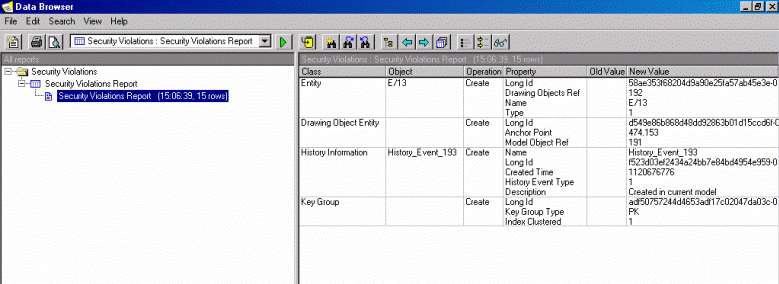
Создание Модели
Данных Отчетов 8-9
Отчет " Метод
Отчет " Метод
Отчет существует кнопка для характеристики
изменения функций управления. Вы
можете выбрать, чтобы открыть отчет
несколькими способами:
�
Интернет-браузера по умолчанию
�
Microsoft Word
�
Microsoft Excel
Примечание: результирующий набор для AllFusion
ММ отчет существует только в течение текущего
AllFusion ММ сессии. Если вы хотите сохранить результирующий
набор для нового AllFusion ММ сессии, вам необходимо создать папку и сохранить
результат и установить в папку. Дополнительные сведения в интерактивной
справке.
Создание Отчета с AllFusion Полного Сравнения
- Устранить Различия
диалог
Вы можете сравнить различия двух версий модели
в AllFusion ММ
Версия Менеджера.
Для создания отчета с AllFusion Полного
Сравнения - Решения
Различия диалог:
1. Откройте AllFusion ММ Версия менеджера с
AllFusion ММ Инструментов
или Услуг, меню, выберите обе новые версии,
которые вы создали и родителей модель и нажмите кнопку Diff.
Полное Право Сравнивать Модели откроется
панель.
2. Нажмите Кнопку " Сравнить".
В Устранить Разногласия откроется диалоговое
окно.
8-10 AllFusion Model
Manager Приступая к работе
Отчет " Метод
3. Нажмите кнопку " Отчет " на
панели инструментов.
Отчет откроется диалоговое окно.
4. Выберите один или оба следующих действия:
�
Равно-показывает только те объекты, которые равны в обеих моделях.
�
Конфликтов показывает только те объекты, которые не равны в обеих моделях.
Обратите внимание, что выбрав коробки, и вы
получите все объекты в обеих моделях.
5. Откройте отчет с Интернет-Браузера по
умолчанию, как Microsoft Word
документа, или, как Microsoft Excel и нажмите
кнопку ОК.
Следующий пример показывает результаты этого
упражнения.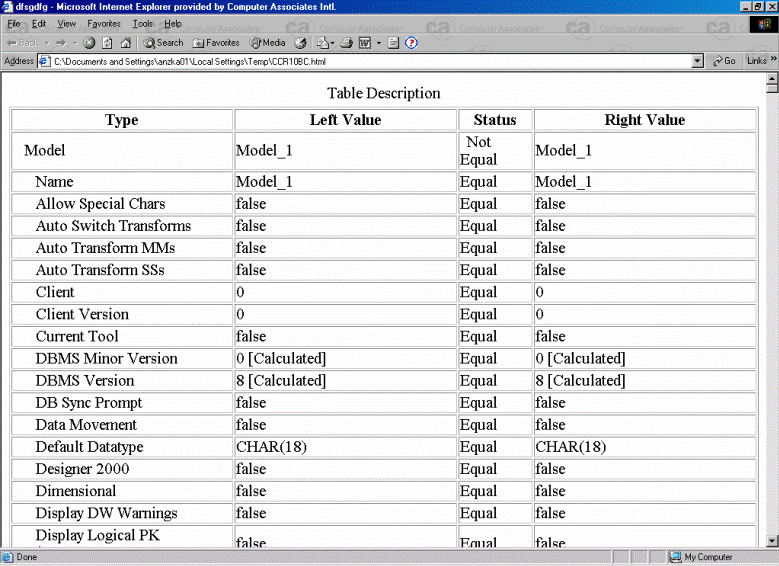
Уважаемый посетитель!
Чтобы распечатать файл, скачайте его (в формате Word).
Ссылка на скачивание - внизу страницы.